Як дізнатися пароль WiFi на Windows 11

Windows 11 має новий інтерфейс користувача. Швидкі перемикачі та панелі, до яких користувачі мали доступ у Windows 10, переміщено або змінено, щоб вони стали менш корисними
У Windows 11 PIN-код є дуже корисним і зручним інструментом безпеки для користувачів. Однак деякі люди не відчувають потреби або з якоїсь причини хочуть видалити PIN-код. У статті нижче ви дізнаєтесь, як змінити або видалити PIN-код у Windows 11.
Інструкції щодо видалення або зміни PIN-коду в Windows 11
Щоб змінити PIN-код, спочатку натисніть кнопку «Пуск» , а потім виберіть «Налаштування» .
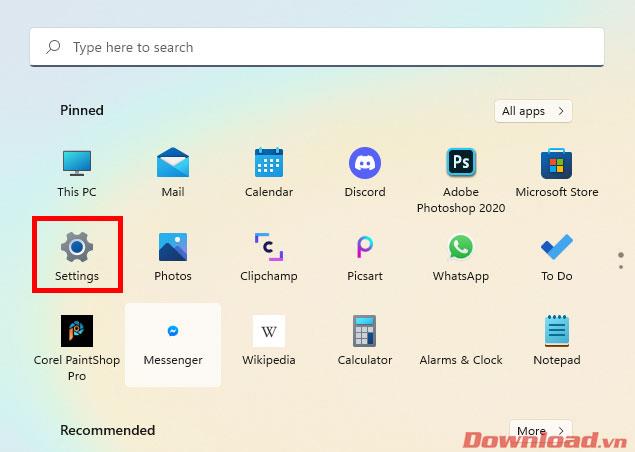
У вікні, що з’явиться, натисніть кнопку Облікові записи в меню ліворуч.
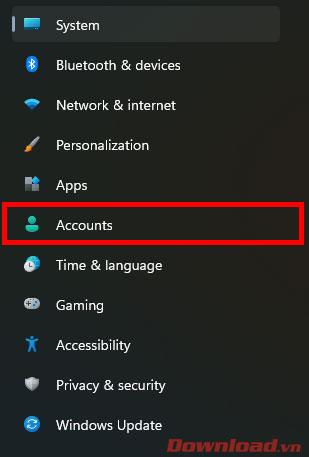
Продовжуйте натискати рядок Параметри входу .
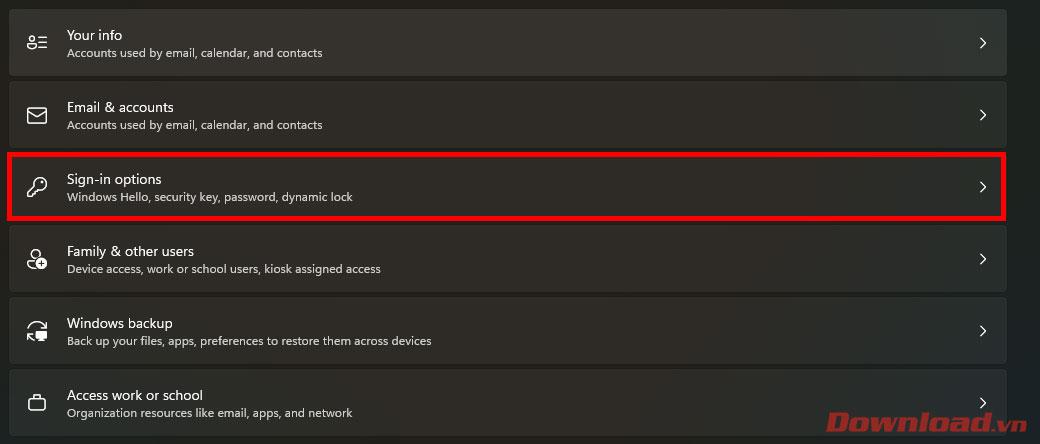
У списку, що з’явиться, натисніть PIN-код (Windows Hello).
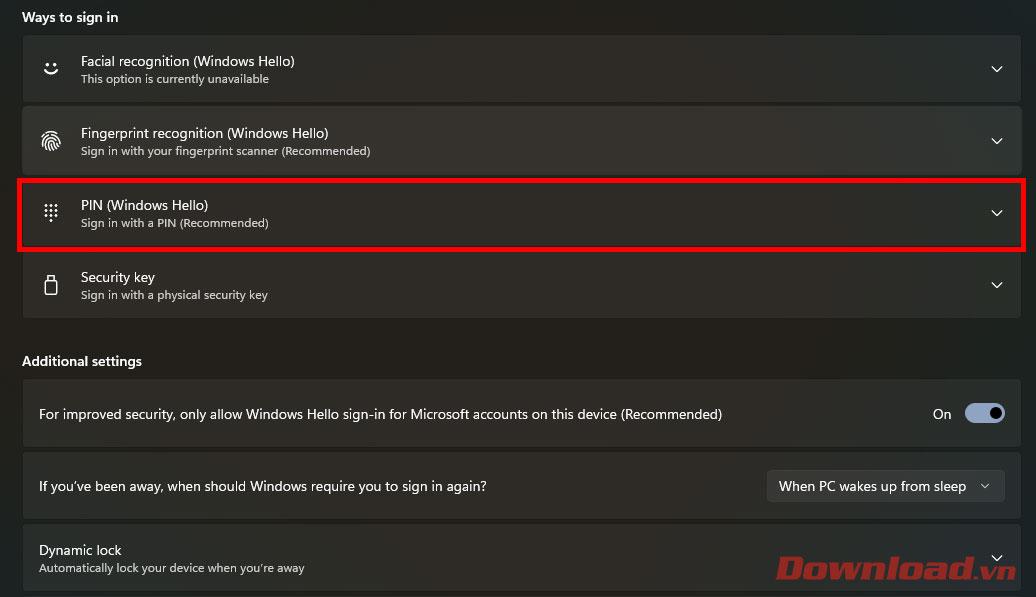
У цей час вам потрібно звернути увагу на те, щоб повернути кнопку в рядку. Для покращення безпеки дозвольте лише входити в систему Windows Hello для облікового запису Microsoft на цьому пристрої (рекомендовано) у положення Вимк . Потім ви можете натиснути кнопку «Змінити PIN» , щоб змінити PIN-код, або «Видалити» , щоб видалити PIN-код. Якщо ви не вимкнете кнопку Для покращення безпеки дозволити лише... , параметр Видалити PIN-код не з’явиться.
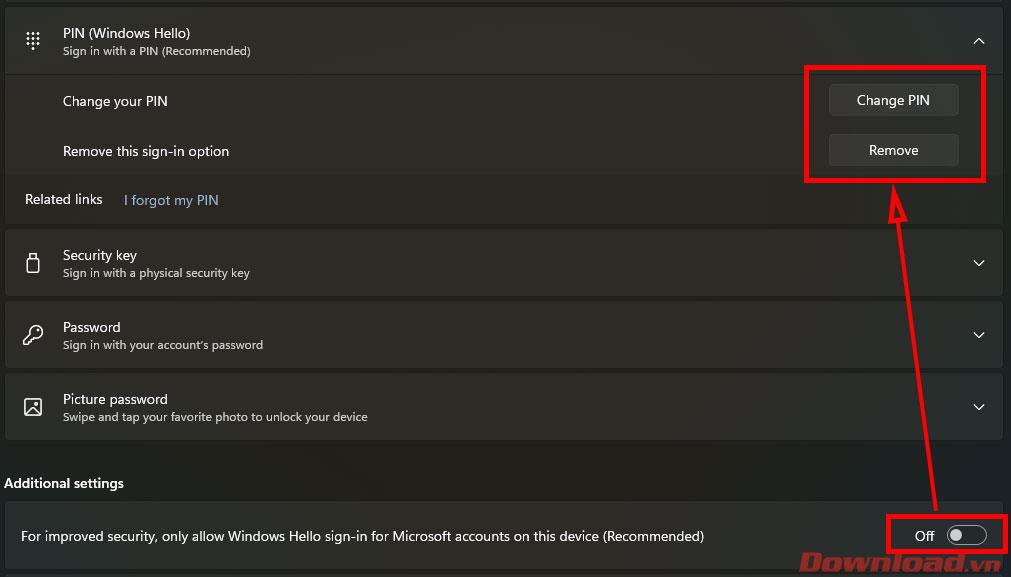
Щоб змінити PIN-код, просто введіть старий PIN-код, а потім введіть новий PIN-код у діалоговому вікні.
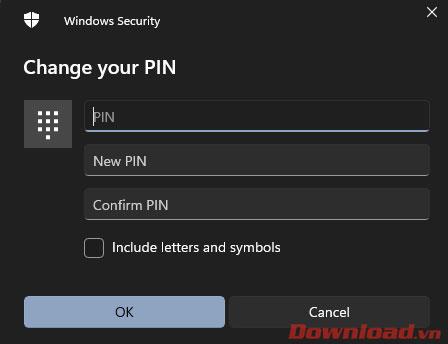
Щоб видалити PIN-код, потрібно ввести пароль облікового запису Microsoft для підтвердження.
Бажаю успіхів!
Windows 11 має новий інтерфейс користувача. Швидкі перемикачі та панелі, до яких користувачі мали доступ у Windows 10, переміщено або змінено, щоб вони стали менш корисними
Знімок екрана – це швидкий спосіб візуально поділитися тим, що на вашому екрані. У багатьох випадках знімок екрана також може служити доказом подання або швидким способом
Windows 11, як і її попередниці, має меню пошуку. Ви можете використовувати його для пошуку програм і відкривати їх безпосередньо. Для пошуку можна використовувати меню пошуку
У Windows 11 немає величезної кількості нових функцій, і є лише деякі, які користувачі можуть захотіти оновити. Це при тому, що
Замикання вікон програм було надзвичайно популярною функцією в Windows. Він був доданий у Windows XP і залишався частиною кожної нової ітерації
Провідник файлів у Windows 11 виглядає інакше, ніж у Windows 10. Окрім заокруглених кутів і нових піктограм, стрічка також змінилася. Його багато
Провідник файлів змінився в Windows 11. Стрічка зникла, її замінив набагато більш лаконічний набір кнопок для керування файлами. Є реєстр
Ви використовуєте Windows 11 на комп’ютері чи ноутбуці? Бажаєте встановити Ubuntu разом із ним? Якщо так, цей посібник для вас! Слідкуйте, поки ми переходимо
Новини про Windows 11 припинилися на початку цього року, і тепер для користувачів з’явилася її стабільна версія. Оновлення безкоштовне. Якщо ви чекаєте, ви зрештою будете
Windows 11 має кращу підтримку кількох моніторів. Він здатний запам’ятати, на якому моніторі була відкрита програма, і це те, з чим Windows 10 стикалася. ви








